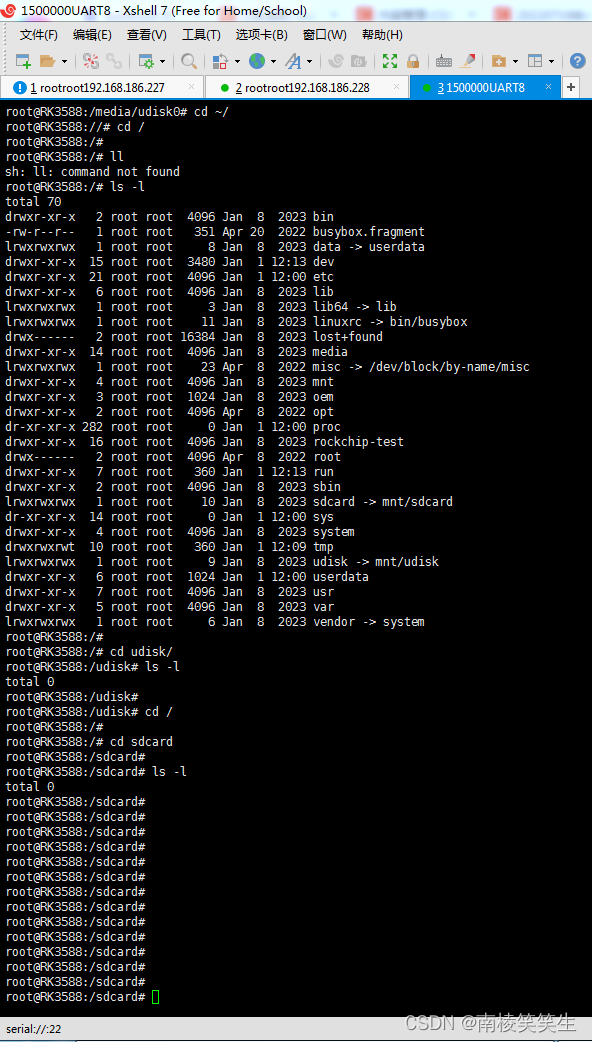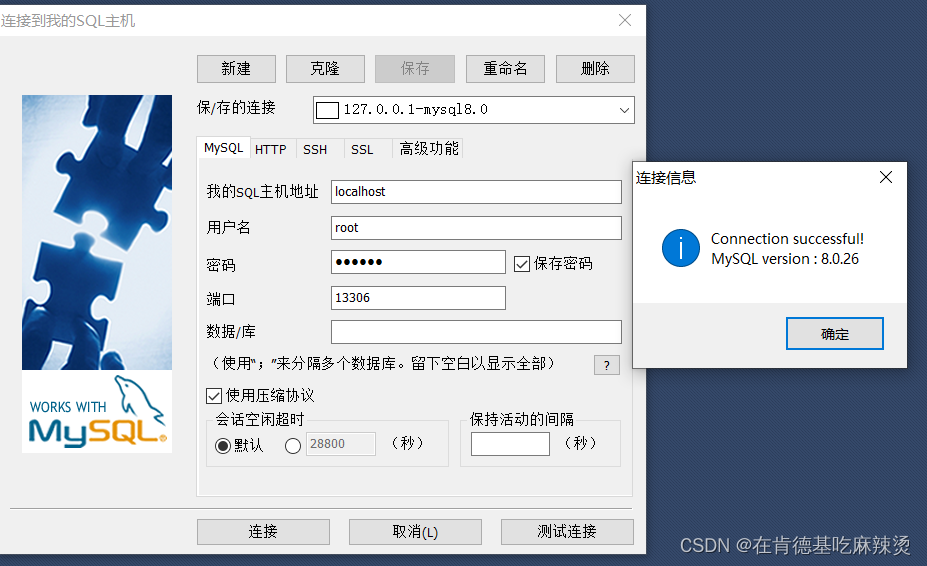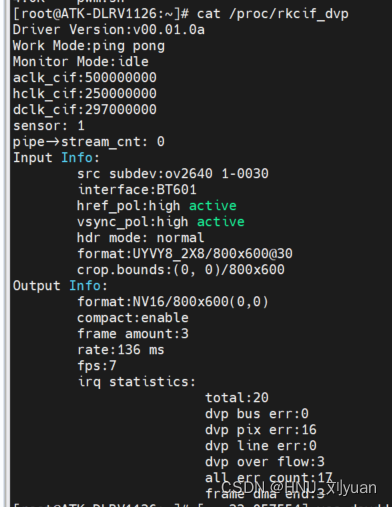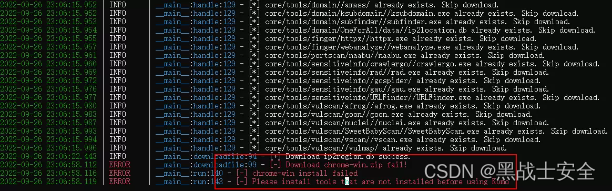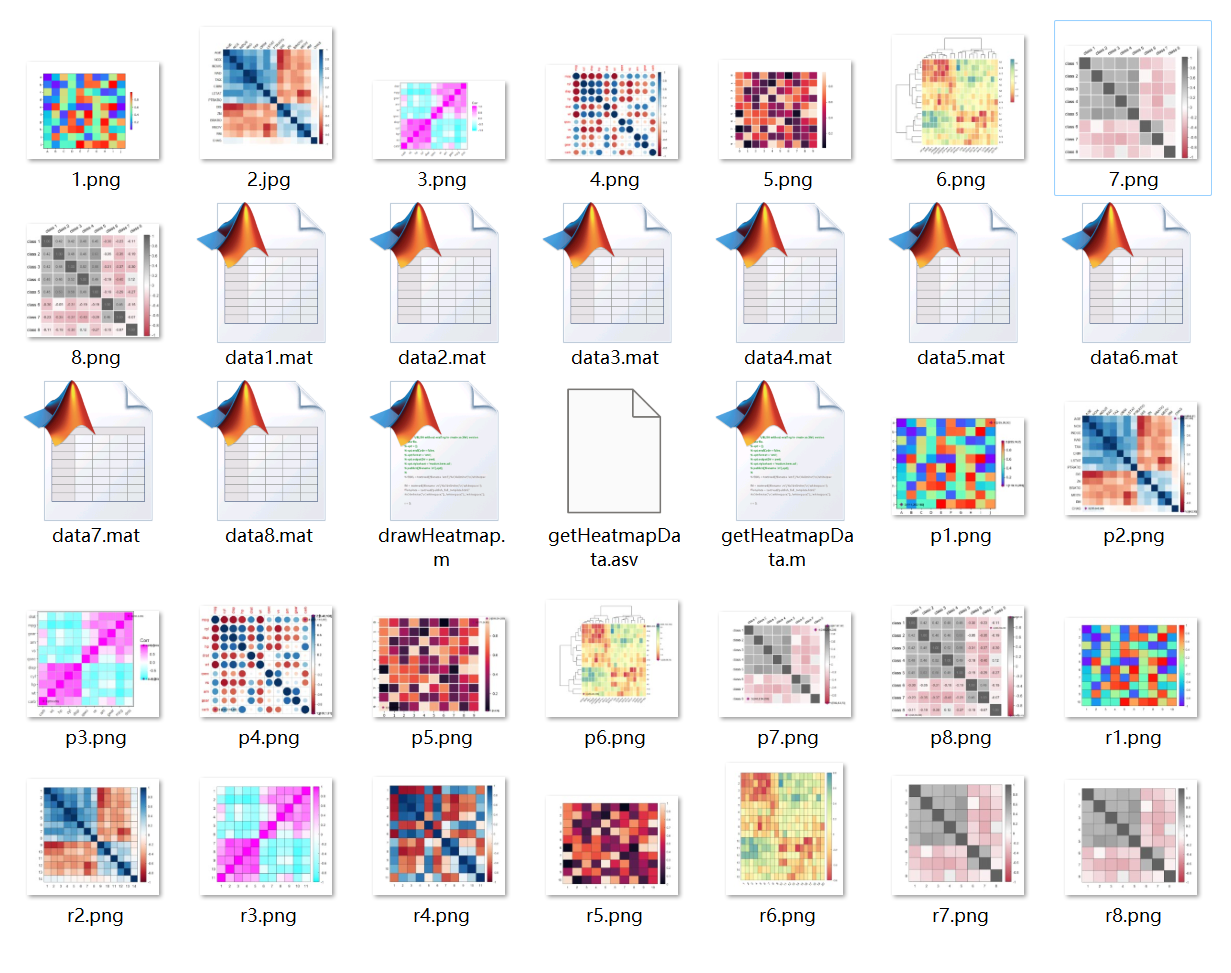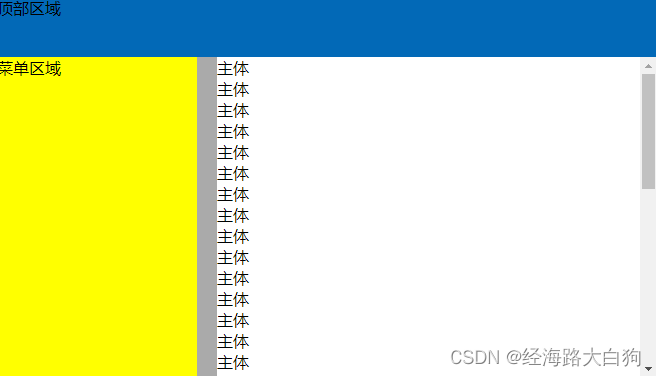本实验专栏参考自汤国安教授《地理信息系统基础实验操作100例》一书
实验平台:ArcGIS 10.6
实验数据:请访问实验1(传送门)
高级编辑篇--实验76 按格网统计点要素
目录
一、实验背景
二、实验数据
三、实验步骤
(1)创建公里网格统计单元
(2)格网统计
(3)制作用户登录人数的空间分布图
一、实验背景
点要素是对单个地理事件的抽象表达,能够有效地表达事件的空间位置特征和数量特征,如社交网站用户的实时地理位置分布情况。对点群进行空间分析统计,能够对地理事件的空间分布趋势有很好地把握和信息挖掘,如不同时刻用户的空间聚集区。
本实验讲述使用地理信息系统软件实现按格网统计点要素的方法,以公里网格为统计单元对点群进行空间分析。读者通过实验练习,应能够理解以点要素表达地理事件的优点,学会使用格网分析点群空间分布的统计特征。
二、实验数据
| 图层名称 | 格式 | 坐标系 | 说明 |
| positions | Shapefile点要素 | Xian_1980_3_Degree_GK_CM_120E | 待统计点数据 |
| extent | Shapefile面要素 | Xian_1980_3_Degree_GK_CM_120E | 格网范围 |
直接双击文件Ex76.mxd即可打开。
三、实验步骤
(1)创建公里网格统计单元
在 ArcToolbox 中,打开【Data Management Tools】→【Sampling】→【Create Fishnet】对话框,【Output Feature Class】设置为“grid”,【Template Extent】设置为“Same as layer extent”,【Cell Size Width】和【Cell Size Height】都设置为“1000”,根据范围数据计算【Number of Rows】和【Number of Columns】分别为“34”和“38”,【Geometry Type】设置为“POLYGON”;点击【OK】,得到公里网格统计单元。
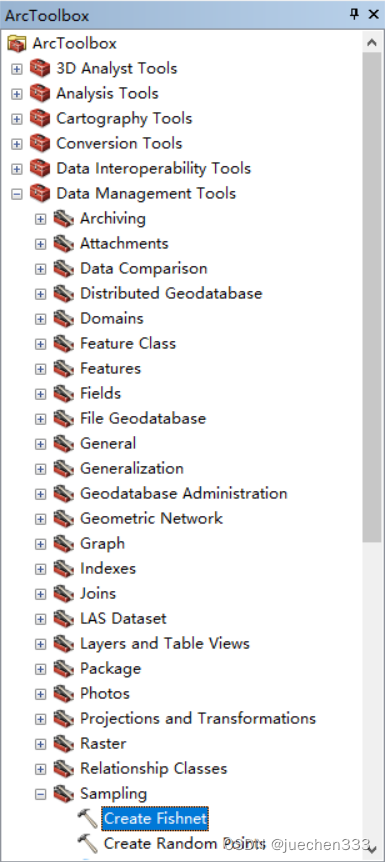
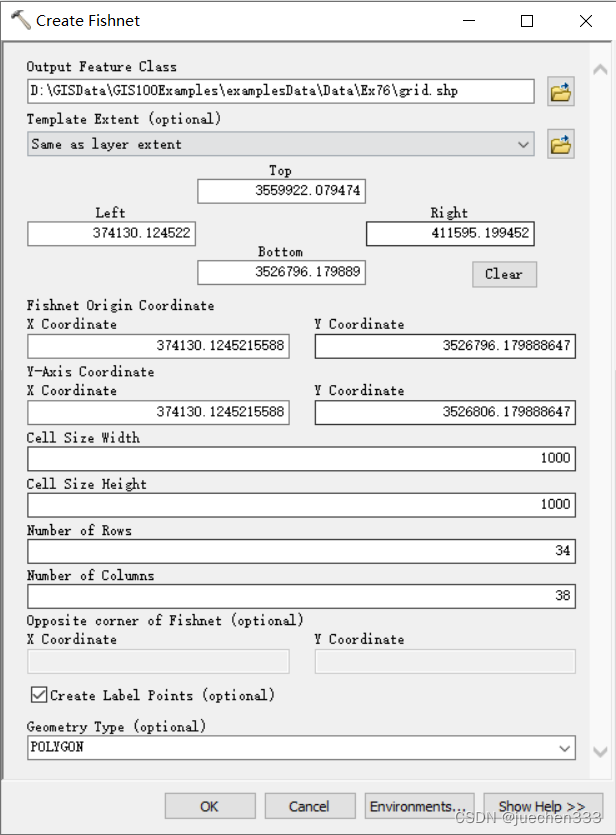
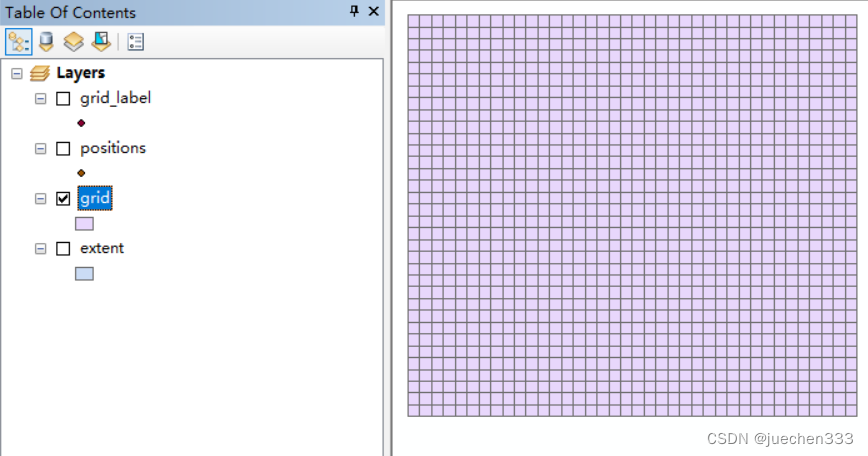
(2)格网统计
右击格网数据“grid”,选择【Joins and Relates】→【Join】对话框,连接内容设置为“Join data from another layer based on spatial location”,选择连接到此图层的图层为“positions”,汇总属性选择“Sum”,连接结果保存为新图层“statistic”;点击【OK】,得到格网统计结果图层。
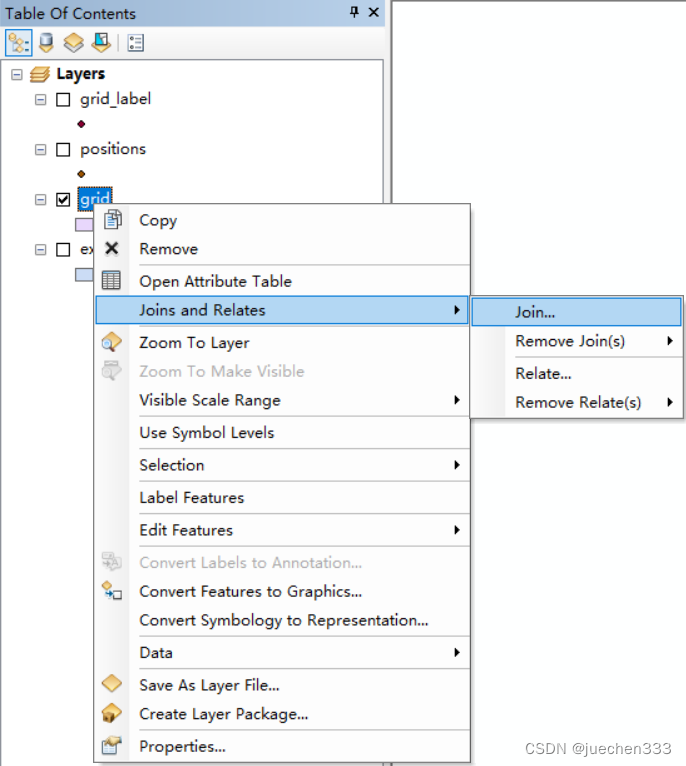
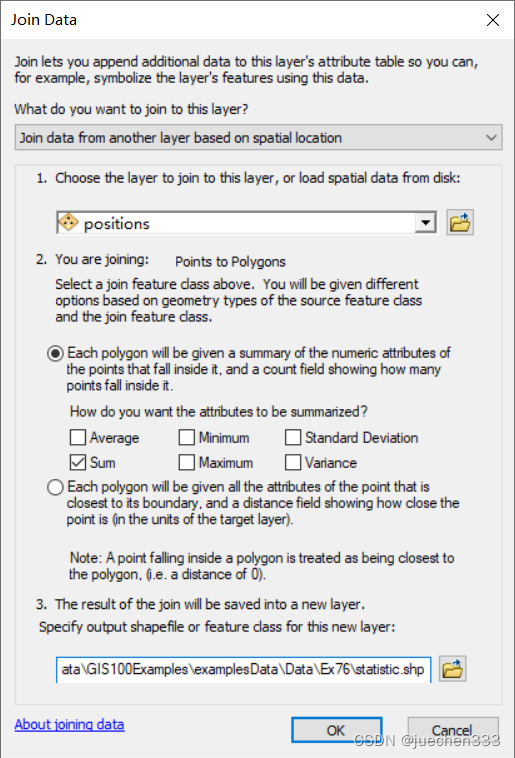
(3)制作用户登录人数的空间分布图
右击 statistic图层,打开【Layer Properties】对话框,选择【Symbology】选项卡;【Show】方式选择【Categories】中的【Unique values】,【Vlaue Filed】选择“Count_”,点击【Add All Values】;点击【OK】,得到以公里网格为统计单元的用户登录空间分布图。
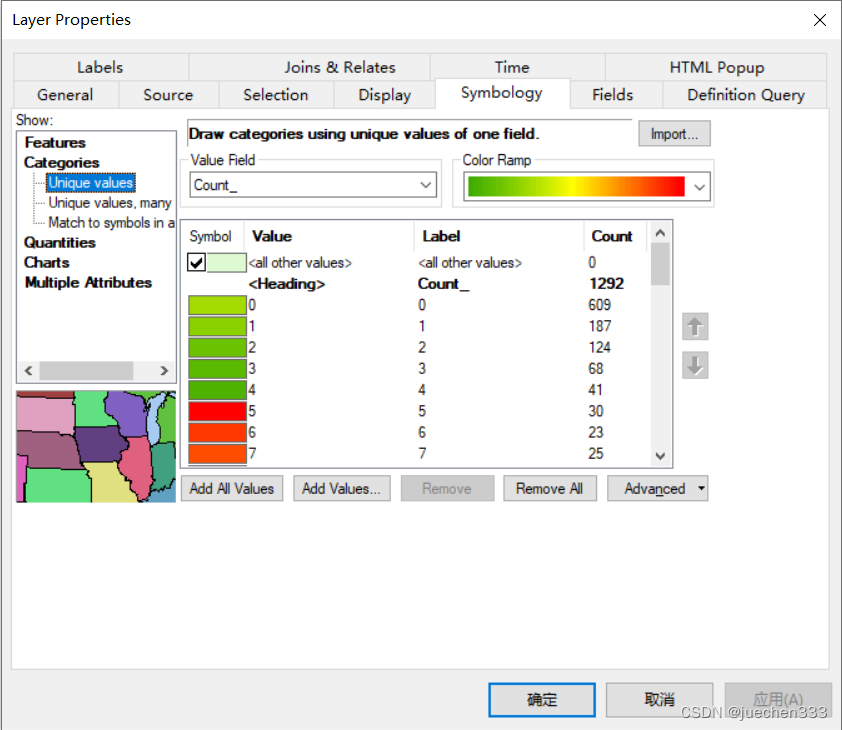
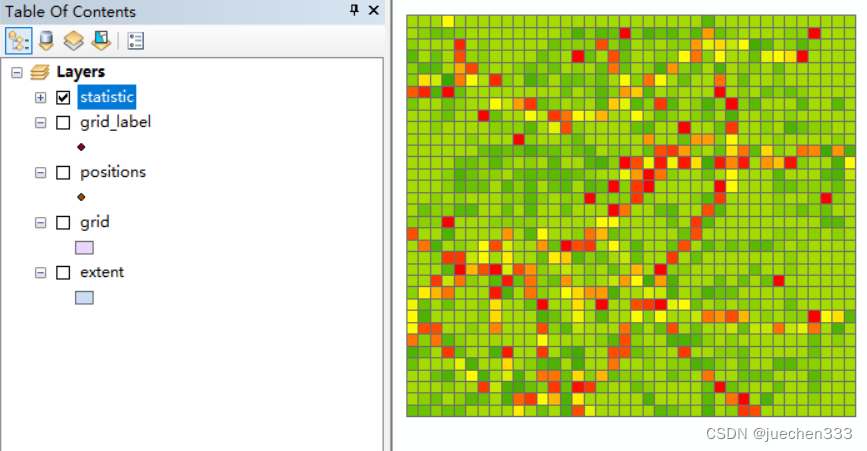


![[教程]一文搞懂STM32使用DHT11采集温湿度](https://img-blog.csdnimg.cn/3194a49fb94f41568c8c43d2994b2540.png)